更改对齐方式
要更改对齐方式,请转到设置。从那里转到个性化,然后在左窗格中单击任务栏。在右侧,您会在任务栏对齐方式下看到一个下拉菜单。从下拉列表中选择左侧。这会将您的任务栏带到左侧而不是居中对齐。
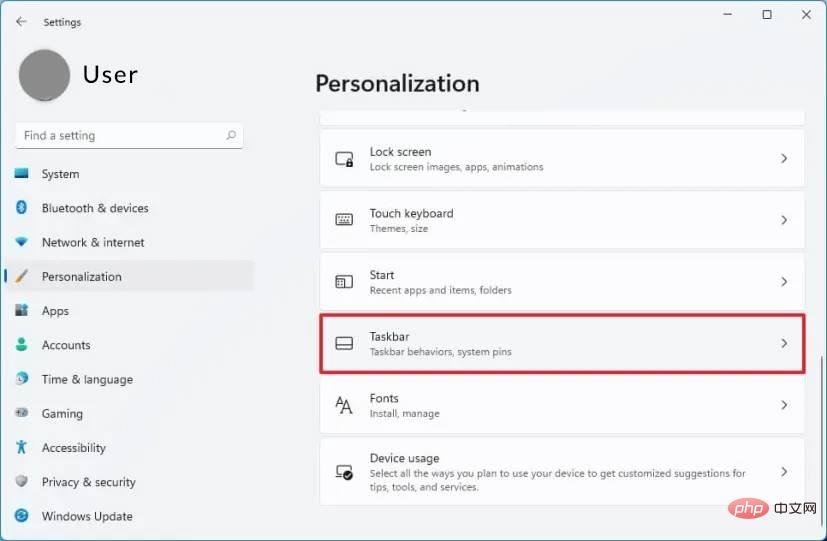
更改默认视图
点击开始菜单,打开运行对话框,输入regedit,回车。在打开的窗口中,转到地址栏并键入以下地址。
HKEY_CURRENT_USER\Software\Microsoft\Windows\CurrentVersion\Explorer\Advanced
右键单击,创建一个 DWORD(32 位)文件并将名称另存为 Start_ShowClassicMode。在值字段中,输入 1。重新启动系统后,将应用更改。
更改任务栏大小
要更改任务栏大小,请单击开始菜单,打开运行对话框,输入 regedit,然后按回车键。在打开的窗口中,键入以下地址。
HKEY_CURRENT_USERSoftwareMicrosoftWindowsCurrentVersionExplorerAdvanced
查找高级文件夹,右键单击它,然后单击新建。选择 DWORD(32 位),将其命名为 TaskbarSi,然后按回车键。双击新文件并将值字段更改为 2。重新启动计算机,您将看到任务栏大小的变化。零表示最小尺寸,二表示最大尺寸,一表示默认尺寸。






























